Not
Bu sayfaya erişim yetkilendirme gerektiriyor. Oturum açmayı veya dizinleri değiştirmeyi deneyebilirsiniz.
Bu sayfaya erişim yetkilendirme gerektiriyor. Dizinleri değiştirmeyi deneyebilirsiniz.
Visual Studio projesi, MSBuild derleme sistemi kullanılarak birlikte oluşturulan kod dosyaları ve simgeler, görüntüler vb. gibi varlıklardan oluşan bir koleksiyondur. MSBuild, Visual Studio için yerel derleme sistemidir ve genellikle Windows'a özgü programlar için kullanılacak en iyi derleme sistemidir. MSBuild, Visual Studio ile sıkı bir şekilde tümleşiktir, ancak komut satırından da kullanabilirsiniz.
MSBuild projelerini Visual Studio'nun eski sürümlerinden yükseltme hakkında bilgi için bkz . Microsoft C++ Taşıma ve Yükseltme Kılavuzu.
Platformlar arası projeler veya açık kaynak kitaplıkları kullanan projeler için Visual Studio 2017 ve sonraki sürümlerde Visual Studio'da CMake projelerini kullanmanızı öneririz.
Visual Studio C++ projesi oluşturma
Dosya>Yeni>Projesi'ni seçerek bir C++ projesi oluşturun.
Yeni proje oluştur iletişim kutusunda Dil açılan listesini C++ olarak ayarlayın. Bu işlem, proje şablonları listesini C++ projelerine filtreler. Platform, Proje Türü'nü ayarlayarak veya arama kutusuna anahtar sözcükler girerek şablonları filtreleyebilirsiniz.
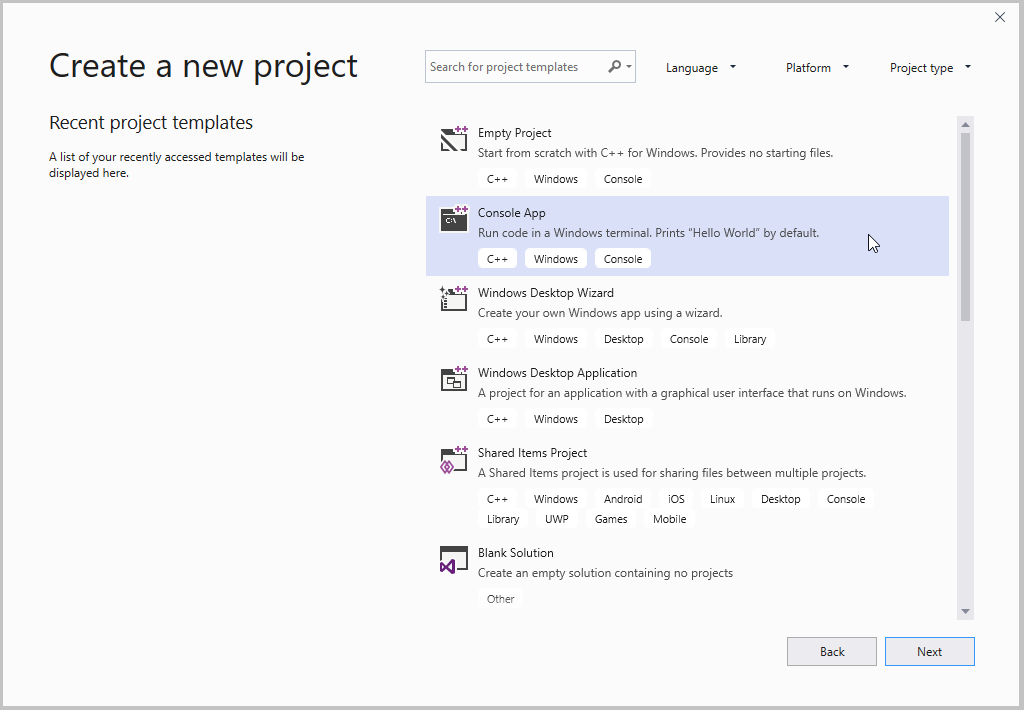
Bir proje şablonu seçin ve ardından İleri'yi seçin.
Yeni projenizi yapılandırın sayfasında, proje adı veya konumu gibi projeye özgü ayarları girin ve oluştur'u seçerek projenizi oluşturun.
Dosya>Yeni>Projesi'ni seçerek bir C++ projesi oluşturun.
Sol bölmede Visual C++ öğesini seçin. Orta bölmede proje şablonlarının listesi görüntülenir:
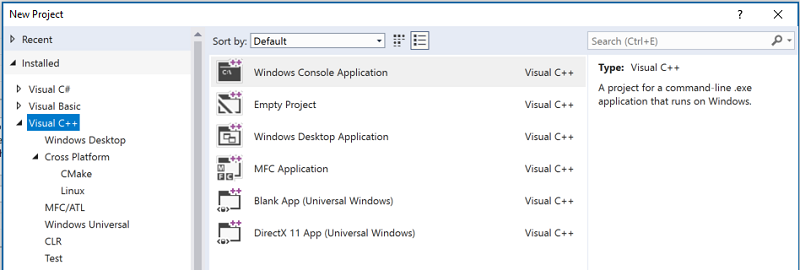
Visual Studio'da bulunan varsayılan proje şablonları hakkında daha fazla bilgi için bkz . Visual Studio'da C++ proje şablonları.
Kendi proje şablonlarınızı oluşturabilirsiniz. Daha fazla bilgi için bkz . Nasıl yapılır: Proje şablonları oluşturma.
Bir proje oluşturduktan sonra Çözüm Gezgini penceresinde görünür:
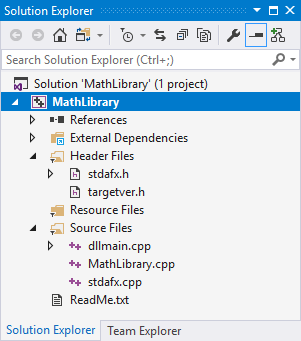
Yeni bir proje oluşturduğunuzda, bir çözüm dosyası (.sln) da oluşturulur. Visual Studio çözümü bir veya daha fazla projeden oluşan bir koleksiyondur. Çözüm Gezgini> Yeni Proje Ekle'de çözüm adına sağ tıklayarak çözüme>başka bir proje ekleyebilirsiniz.
Çözüm dosyası, birden çok ilgili projeniz olduğunda derleme bağımlılıklarını koordine eder. Derleyici seçenekleri proje düzeyinde ayarlanır.
Projeye kod, simge ve diğer varlıklar ekleme
Çözüm Gezgini'da projeye sağ tıklayıp Yeni Ekle veya Var Olanı Ekle'yi > seçerek projenize kaynak kodu dosyaları, simgeler veya başka öğeler ekleyin>.
Projeye üçüncü taraf kitaplıkları ekleme
vcpkg paket yöneticisi aracılığıyla 900'den fazla C++ açık kaynak kitaplığı mevcuttur. Herhangi bir Visual Studio projesinden başvurarak bu kitaplığın yollarını ayarlamak için Visual Studio tümleştirme adımını çalıştırın.
vcpkg paket yöneticisini kullanarak indirdiğiniz bir kitaplığı kullanma hakkında daha fazla bilgi için bkz:
- CMake projelerinde vcpkg
- Visual Studio'da CMake ile paketleri yükleme ve kullanma
- MSBuild projelerinde vcpkg
- Öğretici: Visual Studio'da MSBuild ile paketleri yükleme ve kullanma
Ayrıca yükleyebileceğiniz ticari üçüncü taraf kitaplıklardır. Yükleme yönergelerini izleyin.
Derleyici seçeneklerini ve derleme özelliklerini ayarlama
Bir projenin derleme ayarlarını yapılandırmak için Çözüm Gezgini'da projeye sağ tıklayın ve Özellikler'i seçin. Daha fazla bilgi için bkz . Visual Studio'da C++ derleyicisi ve derleme özelliklerini ayarlama.
Proje derleme ve çalıştırma
Yeni projeyi derlemek ve çalıştırmak için F5 tuşuna basın veya ana araç çubuğundaki yeşil okla hata ayıklama açılan menüsüne tıklayın. Yapılandırma açılan listesi, Hata Ayıklama veya Yayın derlemesi (veya başka bir özel yapılandırma) gerçekleştirmeyi seçtiğiniz yerdir.
Yeni bir proje hatasız derlenmiş. Kendi kodunuzu eklerken zaman zaman bir hata verebilir veya bir uyarı tetikleyebilirsiniz. Bir hata derlemenin tamamlanmasını engeller; uyarı vermez. Projeyi oluştururken hem Çıkış Penceresinde hem de Hata Listesi'nde tüm hatalar ve uyarılar görüntülenir.
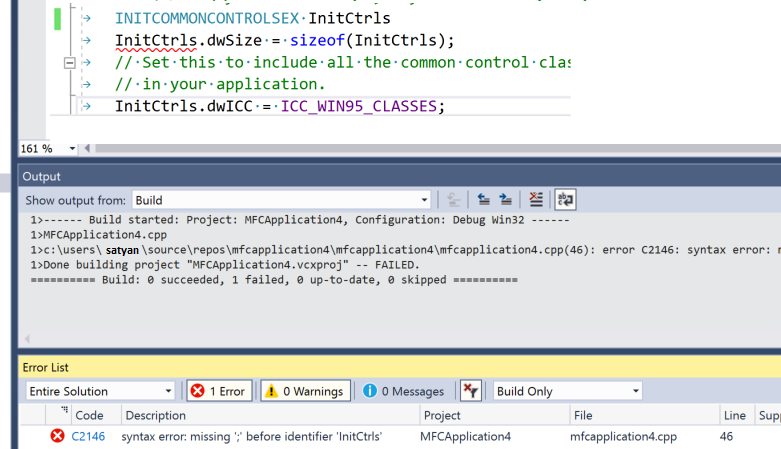
Hata Listesi'nde, vurgulanan hatada F1 tuşuna basarak belge konusuna gidebilirsiniz.
Ayrıca bkz.
Mevcut koddan proje oluşturma
Visual Studio’da C++ derleyicisi ve derleme özelliklerini ayarlama
Özel derleme adımları ve derleme olayları
Derleme zamanında kitaplıklara ve bileşenlere başvurma
Proje çıktı dosyalarını düzenleme
Projeler ve derleme sistemleri
Microsoft C++ taşıma ve yükseltme kılavuzu